予約日時を選択するため、 《施設選択画面》 が表示されます。

「予約内容に関する事項」 の内容を確認し、”上記内容に同意する”にチェックをしてください。

《時間選択画面》が表示されます。

※表示したい予約枠にチェックを付け(最大5個まで)、「閉じる」ボタンをクリックすることで表示する予約枠を変更することができます。

窓口タイプの予約と施設タイプの予約では、予約できる時間帯の数が異なります。
※誤ってクリックした場合は、もう一度クリックすることで元の”〇”に表示を戻せます。
<窓口タイプの場合>検診申込、講座申込などの個人対象の予約。
他の時間帯をクリックすると、クリックした時間帯のところに”✔”が移ります。(※1度に1つの時間帯しか予約できません)
① 10:00の時間帯をクリック



① 10:00の時間帯をクリック



《利用者ログイン画面》 が表示されます。
既にログインしている場合は、 《手続き説明画面》 が表示されますので、 「 手順 9 」へ進んでください。

パスワードの有効期限が切れている場合は、 《パスワード変更案内画面》 が表示されます。
パスワードの有効期限内であれば「 手順 9 」へ進んでください。
※利用者登録していない方は、 利用者登録せずに申し込む方はこちら をクリックし、 『 1.1.2 予約(利用者登録していない方の場合)/手順 6 』に進んでください。

| 利用者ID |
利用者IDを入力してください。 利用者登録された方は、連絡先メールアドレスが利用者 IDとなります。 ※特定業務用に本サービス提供側から別途発行されている利用者の方は、発行された利用者ID(特定利用者ID)になります。 |
| パスワード |
パスワードを入力してください。 セキュリティ上、入力したパスワードは「●」表示になります。 ※システム側の設定によっては、入力規則に変更があります。 |
●本サービスに利用者登録をされていない方で、今すぐ利用者登録を行う場合は、[ 利用者登録される方はこちら ]をクリックし、 『 3.2.1 利用者登録情報(メールアドレスを登録)/手順2 』に進んでください。
●パスワードを忘れた場合は、[ パスワードを忘れた場合はこちら ]をクリックし、 再設定(『 3.2.2 パスワード再設定/手順3 から』)することができます。
●連絡用のメールアドレスが変更になる場合は、至急ログインを行った後、『 3.3.1メールアドレス変更 』を行ってください。
《手続き説明画面》が表示されます。
※パスワードを変更する場合は、 パスワードを変更する をクリックし、 『 3.3.2 パスワード変更/手順3 』に進んでください。

《予約画面》 が表示されます。
※手続きによっては、 ダウンロード用のファイルが添付されています。
内容の詳細なお知らせであったり、提出の必要な書類であったりしますので、ご自分のPCへダウンロードしてください。
(手順は、「
1.1.2 手続き申込(利用者登録していない方の場合)/MEMO:<ファイルのダウンロードについて>
」を参照してください。)

<最大申請者数が設定されている予約手続きの場合>
最大申請者数が設定されている予約手続きでは、手順7で入力した利用者IDが既に予約済みの利用者IDと重複していると、
《手続き説明画面》に遷移したときに、下図のような重複エラーメッセージが表示され、「同意する」ボタンは表示されず申込はできません。
また、ログイン済の状態で予約手続き名をクリックして《手続き説明画面》に遷移した際に
ログイン時の利用者IDが予約済みの利用者IDと重複していた場合も同様です。
なお、次の場合に重複していると判断されます。
① 利用者IDとして予約済みの特定利用者IDとログイン入力した特定利用者IDが重複
② 利用者IDとして予約済みのメールアドレスとログイン入力したメールアドレスが重複

《予約確認画面》が表示されます。
※入力の必要な項目は、手続きによって異なります。手続きに応じた入力を行ってください。
法人の場合は、ご登録の法人名(フリガナ)、法人名、が氏(フリガナ)名(フリガナ)、氏、名等にそれぞれプリセット(反映)されます。

●申込画面が以下のようにページで表示されている場合
ページの移動は、ページ名(①)のクリック、または「次へ」ボタン(②)、「戻る」ボタンをクリックすることで行えます。
また、入力エラーが発生した場合は、エラー項目があるページ名の横に「▲ 」アイコンが表示されますので、 該当ページ名をクリックして修正してください。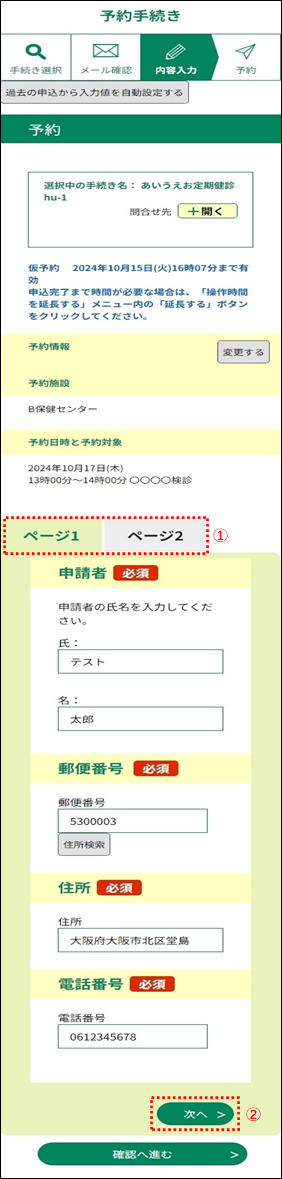
●同じ手続きの過去の申込情報を自動設定する方法について
「過去の申込から入力値を自動設定する」ボタンをクリックする。

●ログイン済みの利用者の方の新規申込時に、ボタンクリックにより同じ手続きの過去に申請した入力内容が自動で設定されます。
※同じ手続きの過去に申請した入力内容より利用者登録時に設定している利用者詳細の情報(氏名など)が優先されます。
※一定の条件によっては、自動設定されない項目がございますのでご注意ください。

<申込一時保存について>
●入力途中の状態を一時ファイルとしてシステムに保存することができます。
保存したデータを読込み、続きからの申請が可能になります。
※システムに一時保存したファイルの
有効期間は7日
です。この期間内に続きの操作を行ってください。
なお、一時保存から再開した申込が完了すると、一時保存データは削除されます。
■ 一時ファイルの保存
・予約画面 「入力中のデータを保存する」ボタンをクリック。

・以下のメッセージ画面が表示された場合は「OK」をクリック。

・未ログイン状態の場合は、以下の《一時保存完了画面》が表示されて一時ファイルが保存されるとともに、パスコードが発行されます。

・ログイン状態の場合は、以下の画面が表示されて電子申請システムに一時ファイルが保存されます。

・画面右上にある「メニュー」ボタンをクリックして表示されるメニューの「一時保存申込」をクリック。
※cookieデータを削除した場合、一時保存時と別のブラウザを使用した場合は、
「一時保存申込」リンクは表示されません。

ログイン状態により、一時ファイル保存時の内容を読み込んで、施設選択から再開する方法が異なります。
※同じ手続きで何度も一時保存した場合は、最後に保存したデータが表示されます。

以下のような《パスコード入力画面》が表示されます。
一時保存時に発行されたパスコードを入力して「認証」ボタンをクリック。
パスコードが正しければ、施設選択から再開することができます。

《利用者ログイン画面》が表示されるので、[利用者ID]、[パスワード]を入力して「ログイン」ボタンをクリック。

「再開」ボタンをクリックするだけで、以下のように施設選択から再開します。

《予約完了画面》 が表示されます。

<「申込む」ボタンの表示位置について>
「申込む」ボタンは予約内容の最下部の項目の下ではなく、以下の画面のように画面下の固定位置に表示され、 予約内容の表示はスクロールします。
画面を下にスクロールして予約内容の最下部に達すると、ボタンの固定表示は解除されて本来の位置表示になります。
固定表示の解除後に再度上部へスクロールすると、再びボタンは画面下の固定位置での表示になります。

OK をクリックしてください。

予約状況を確認する場合は、 【予約内容照会】 メニューへ進んでください。 (詳細は、『 2.1.2 予約照会認証 』を参照してください。)

●メールアドレスの入力が必要である予約申込については、 [予約番号] と [パスワード] 【予約完了通知メール】が送られますので、ご確認ください。
<予約完了通知メールの例>

●予約手続きごとに設定されている日時がくると、事前に予約日を知らせるメールが送信されます。